Snapchat je jednou z našich oblíbených sociálních sítí, a to ne proto, že pomáhá vytvářet archiv našich životů. Místo toho milujeme Snapchat, protože nám umožňuje soustředit se na sdílení světa kolem nás na dočasnou dobu. Ať už se snažíte zachytit snímek svých přátel, jak dělají něco směšného, informujete své sledující o tom, jak probíhá vaše dovolená, nebo jen fotíte nádhernou fotku západu slunce za vaším domem, Snapchat usnadňuje sdílení fotografií a videí, aniž byste museli obávat se, že ve vašem veřejném příběhu budou trvat déle než 24 hodin.
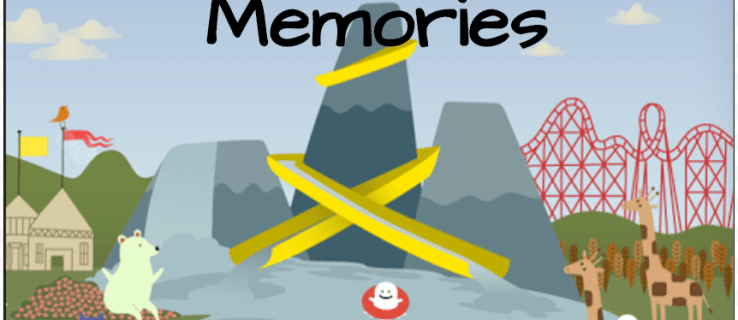
Samozřejmě, někdy jsou vaše snímky tak dobré, že máte pocit, že je potřebujete mít uložené navždy, a naštěstí vám to Snapchat umožňuje. Funkce Memories ve Snapchatu vám umožňuje snadno ukládat vaše oblíbené snímky, ať už předtím, než je pošlete ostatním, nebo jejich uložením z vašeho příběhu po jejich zveřejnění.
Jakmile uložíte snímek do svých vzpomínek, můžete si jej kdykoli zobrazit výběrem karty Paměť ve Snapchatu, což usnadňuje znovuobnovení vašich oblíbených vzpomínek z minulých let. Snapchat vám dokonce připomene „flashbacky“ z vašich vzpomínek pomocí malé oznamovací ikony na záložce Memories, což vám umožní znovu se podívat na dobu, kdy jste šli vidět svou oblíbenou kapelu naživo, nebo když jste strávili týden u klidného a klidného jezera.
Přesto, stejně jako v každé fotogalerii, někdy uložíte fotografii, kterou si již nechcete ponechat. Fotka vašeho ex, trapné video vás a vašich přátel nebo cokoli jiného – nechcete to mít u sebe, a to dává smysl. Smazání vzpomínek je v rámci Snapchatu zcela možné, ale někdy může být aplikace matoucí a obtížně se v ní orientuje. Pojďme se rychle podívat na to, jak odstranit uložené snímky pomocí Snapchatu.
Přístup k paměti a navigace
Pokud jste na platformě noví, hledání vzpomínek se může zdát obtížné. Naštěstí je to vlastně docela jednoduché. Spusťte Snapchat a otevřete aplikaci v rozhraní fotoaparátu.
Ve spodní části rozhraní fotoaparátu najdete ikonu karty pro spuštění Memories těsně pod bílým kruhem používaným pro nahrávání. Jednoduše klepněte na tuto ikonu a načtěte se do uložených vzpomínek. Ke svým vzpomínkám můžete také přejít přejetím nahoru.

Chcete-li procházet své vzpomínky, procházejte všechny obrázky pomocí prstu. Chcete-li zobrazit obrázky na celé obrazovce, klepnutím na některý jej rozbalte. Poté přejetím prstem doleva a doprava procházejte všechny obrázky. Přejetím nahoru se vrátíte do zobrazení Vzpomínky.

Smazat paměť ze Snapchatu
Už vás nebaví jeden z těch snímků ve vašich vzpomínkách? Jen se toho zbavit. Existují dva způsoby, jak odstranit jednotlivé snímky nebo články.
Metoda jedna:
- Jít do Vzpomínky

- Klepnutím a podržením snímku nebo příběhu zobrazíte možnosti
- Klepněte Smazat Snap nebo Smazat příběh

- Klepněte Vymazat znovu pro potvrzení

Metoda dva:
- Jít do Vzpomínky.

- Klepněte na snímek nebo příběh, který chcete odstranit.

- Klepněte na ikonu možností v pravém dolním rohu označenou Více.

- Klepněte Smazat příběh nebo Smazat Snap.
- Klepněte Vymazat znovu pro potvrzení.

Buďte opatrní, co se rozhodnete smazat. Jakmile byl snímek nebo příběh smazán, je definitivně pryč.
Smazat všechny vzpomínky ze Snapchatu
Možná vám smazání jedné paměti nestačí. Možná budete chtít vymazat břidlici a začít od nuly. Bohužel vám Snapchat neumožňuje jednoduše odstranit všechny vaše vzpomínky jedním kliknutím. Existuje však jednodušší způsob, jak odstranit více položek ze vzpomínek.
- Jít do Vzpomínky. Klepněte na značku zaškrtnutí v pravém horním rohu.

- Klepněte na všechny snímky, které chcete odstranit, nebo klepněte Vybrat vše.

- Klepněte na ikonu koše ve spodní liště.

Klepněte Vymazat potvrdit.
Nyní budou všechny ty trapné záběry z vaší poslední pozdní noci venku s dívkami minulostí.
Vymazání mezipaměti vzpomínek
Možná nechcete z Memories nic smazat. Chcete jen vymazat mezipaměť pro své paměti Snapchat. Jinými slovy, chcete svou aplikaci vyčistit od všech skrytých dat, která se hromadí používáním. Stačí provést následující kroky z fotoaparátu Snapchat.
- Klepněte na ikonu ducha (nebo ikonu Bitmoji, pokud ji máte) v levém horním rohu.

- Klepněte na ikonu nastavení v pravém horním rohu.

- Přejděte dolů a klepněte Vyčistit mezipaměť.

- Klepněte Vymazat mezipaměť paměti.

Klepněte Průhledná potvrdit.
Lidé to dělají, když konkrétní aplikace nebo jejich telefon běží pomalu. Tím se neodstraní žádné snímky nebo příběhy, které jsou aktuálně ve vašich vzpomínkách. Pokračuj. Šek. Všichni tam stále jsou. Vypadá to, že je budete muset smazat staromódním způsobem.
Kdo může vidět mé vzpomínky na Snapchat?
Své vzpomínky na Snapchat můžete vidět pouze vy. Pokud se obáváte, že ostatní budou hledat a vidět vaše vzpomínky, nedělejte to. Pokud jiné osobě neukážete obsah, který Snapchat uložil, nemusíte si dělat starosti.
Mohu obnovit smazané snímky?
Pouze pokud jste je uložili nebo vytvořili snímky obrazovky. Jen pozor, pokud uděláte snímek obrazovky někoho jiného, bude to vědět.
Mohu znovu sdílet své vzpomínky na Snapchat?
Ano, podle výše uvedených pokynů klikněte na zaškrtnutí v pravém horním rohu a vyberte možnost pro opětovné sdílení paměti. Jedná se o úhlednou malou funkci, která vám umožní přehrát váš oblíbený obsah.
***
Největším neúspěchem aplikace Snapchat je nedostatek jakékoli dokumentace nebo pomoci popsat, jak používat některé z jejích nejlepších funkcí. Zatímco většina uživatelů pravděpodobně ví, jak posílat obrázky v rámci chatu s jinou osobou nebo skupinou, schopnost porozumět tomu, jak Memories v aplikaci fungují – a jak je odstranit – je důležitá.
Stát se výkonným uživatelem Snapchatu může být docela obtížné, protože aplikace má tolik různých funkcí a způsobů konverzace, ale naštěstí může prozkoumání aplikace často vést k objevování nových funkcí, o kterých jste nevěděli, že existují. Až si příště omylem uložíte do vzpomínek příliš mnoho fotek a videí, nepropadejte panice: můžete je ze svého účtu smazat pomocí telefonu.





















